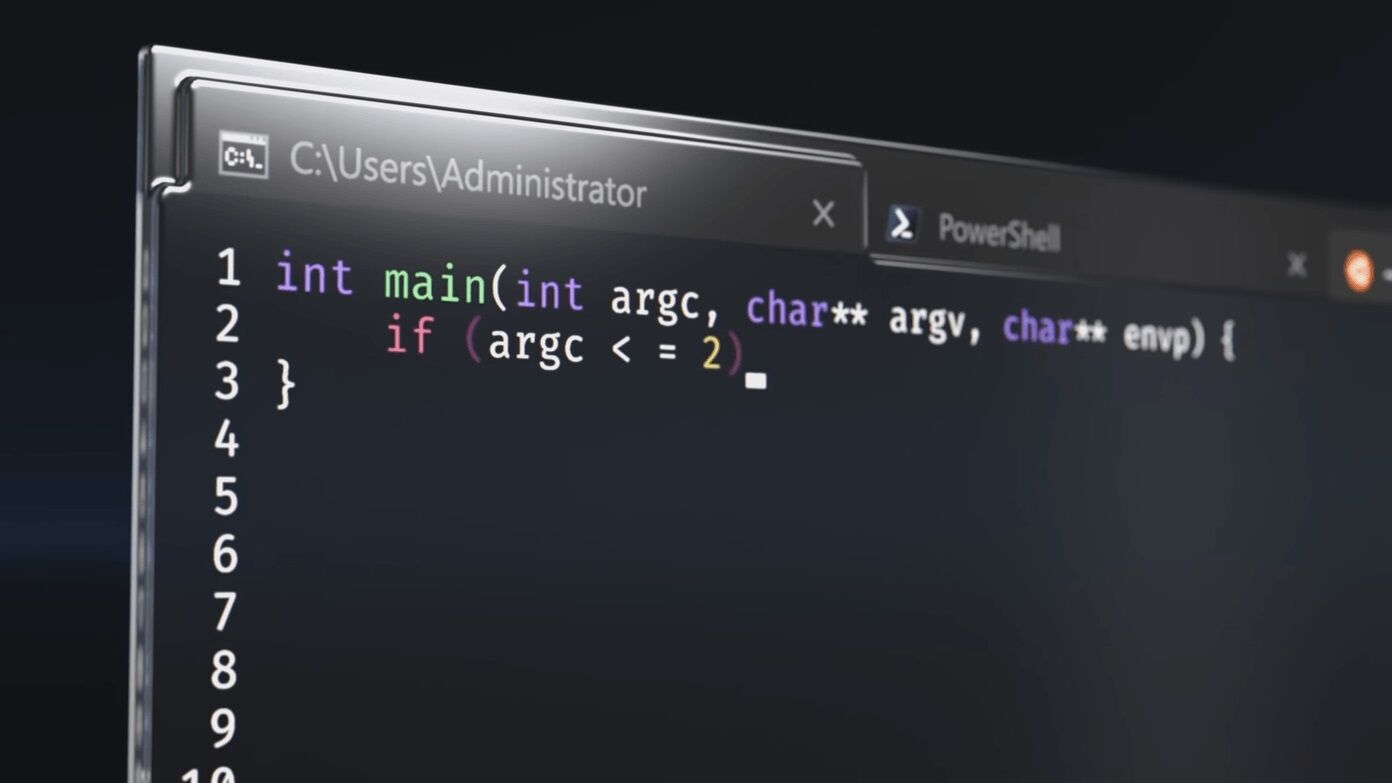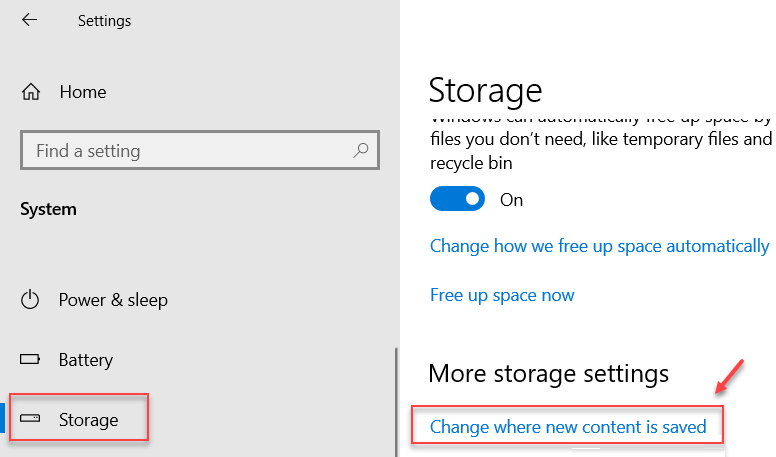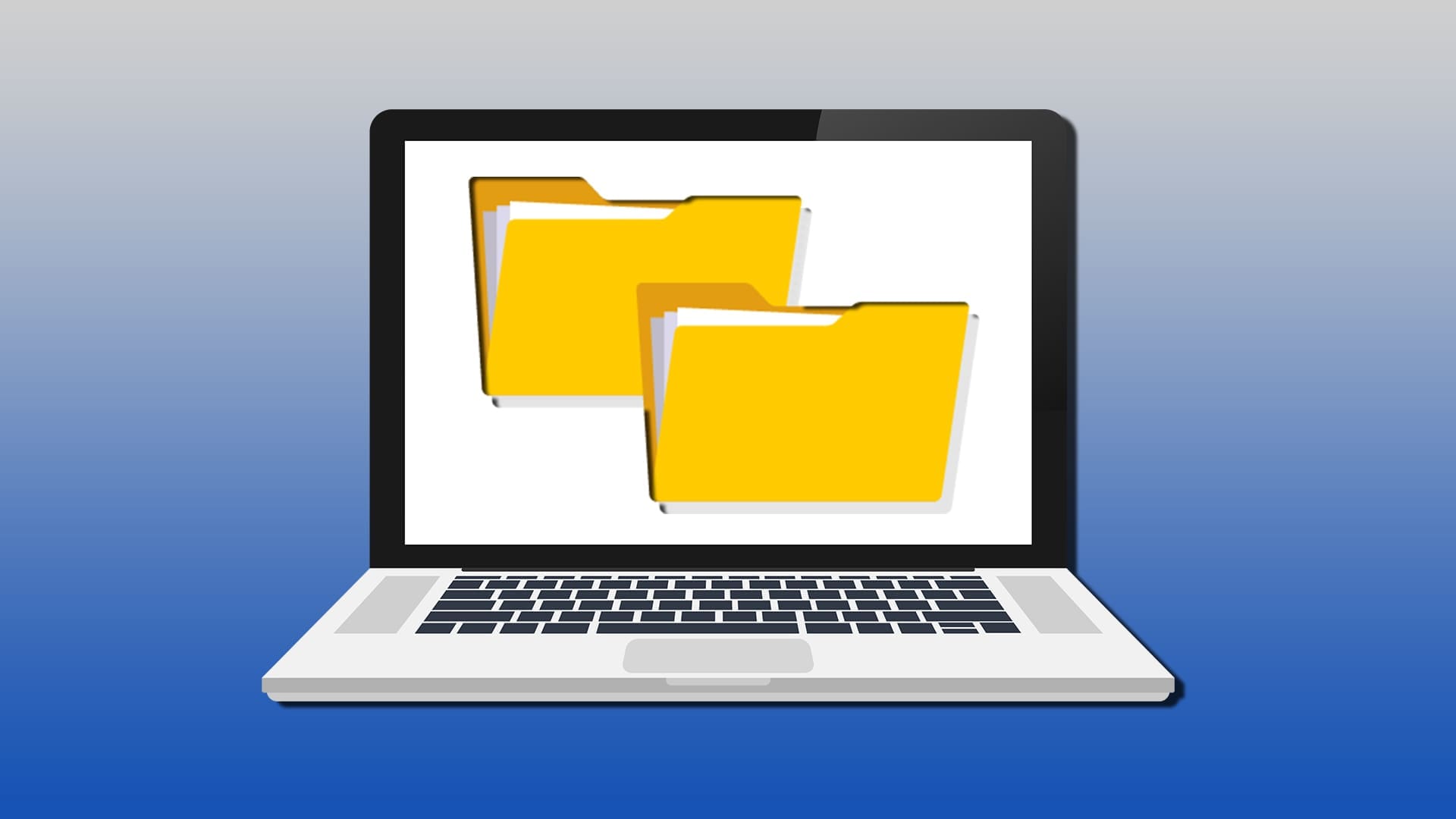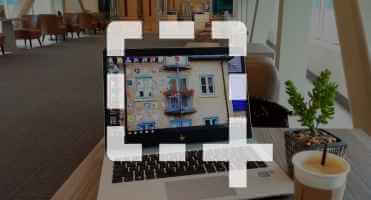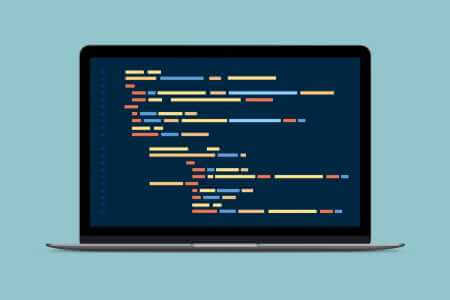Windows 11 tilbyr flere tilpasningsfunksjoner som lar deg tilpasse utseendet og følelsen til PC-en din. En av de viktigste tingene du endrer på din Windows 11 PC er imidlertid standard systemfont. Mens Windows 11 lar deg tilpasse mange brukergrensesnittelementer direkte fra Innstillinger-appen, krever endring av standard systemfont at du Endre registerinnstillinger. Slik endrer du standard systemfont på Windows 11.
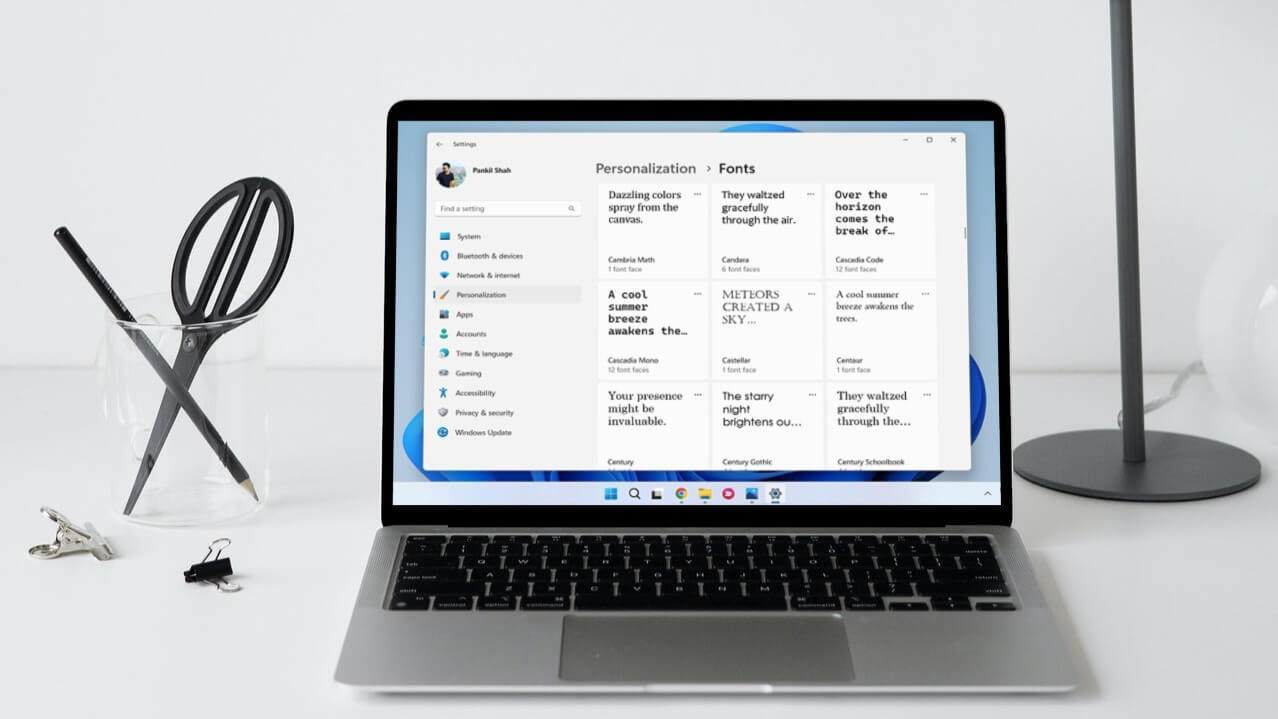
Hvordan endre standard systemfont på Windows 11
Windows 11 leveres forhåndsinstallert med en stor samling fonter. Dette betyr at du må vite navnet på fonten du ønsker å bruke. Slik viser du tilgjengelige skrifter på Windows 11.
Trinn 1: Høyreklikk startmeny og velg Innstillinger fra listen.
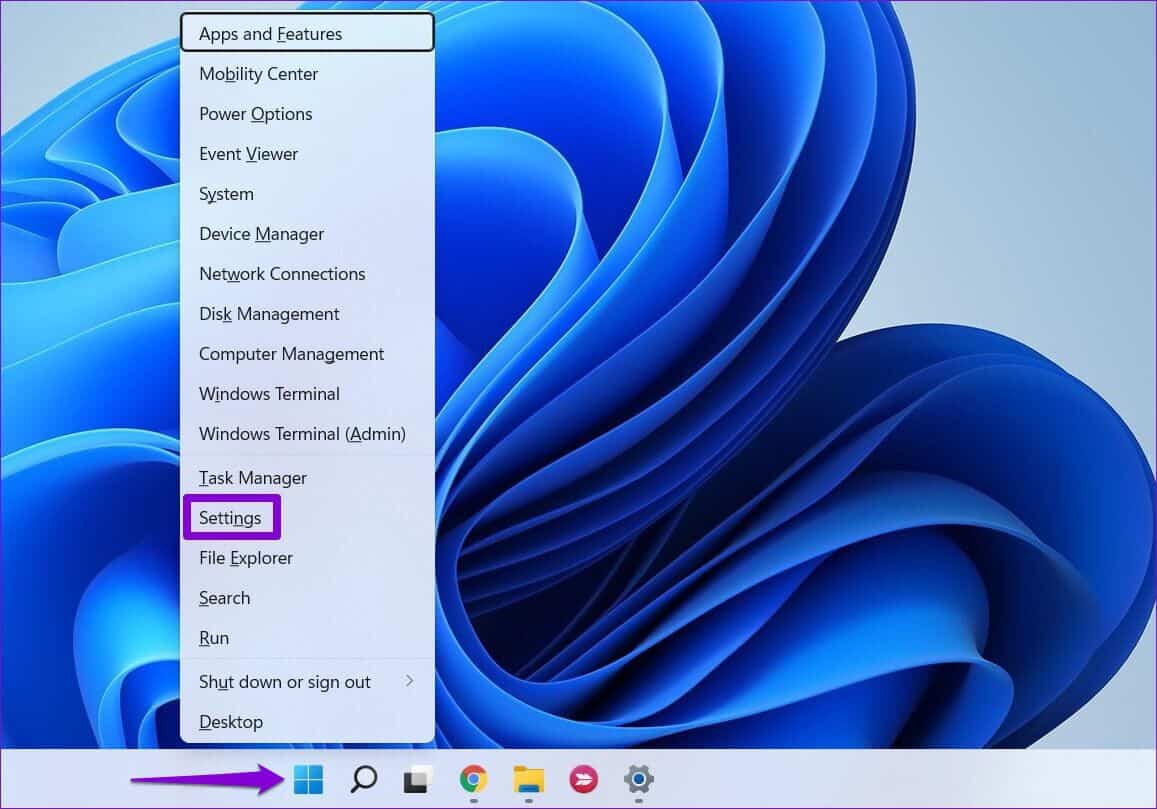
Trinn 2: Gå til Tilpasning-fanen og klikk linjer.
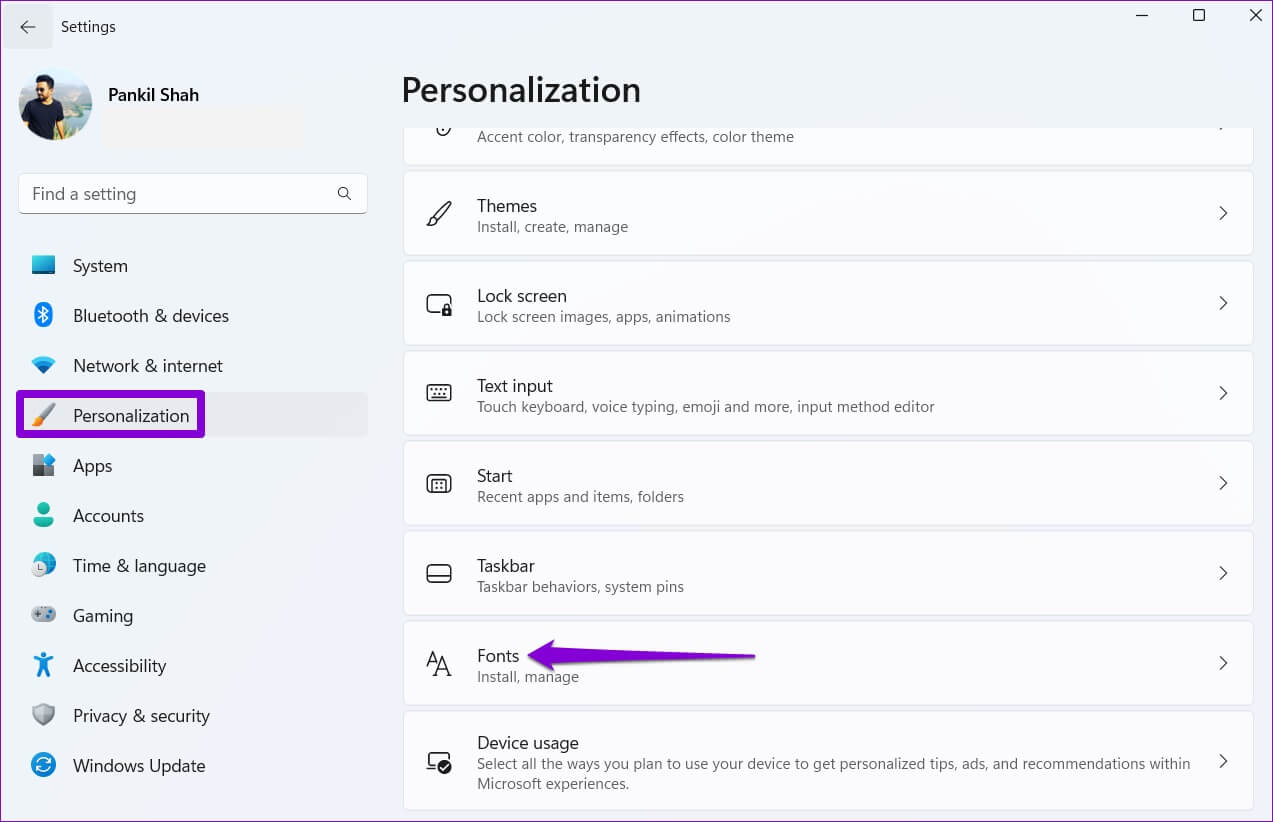
Steg 3: innenfor Tilgjengelige fonter Du vil se en liste over fonter installert på datamaskinen din.
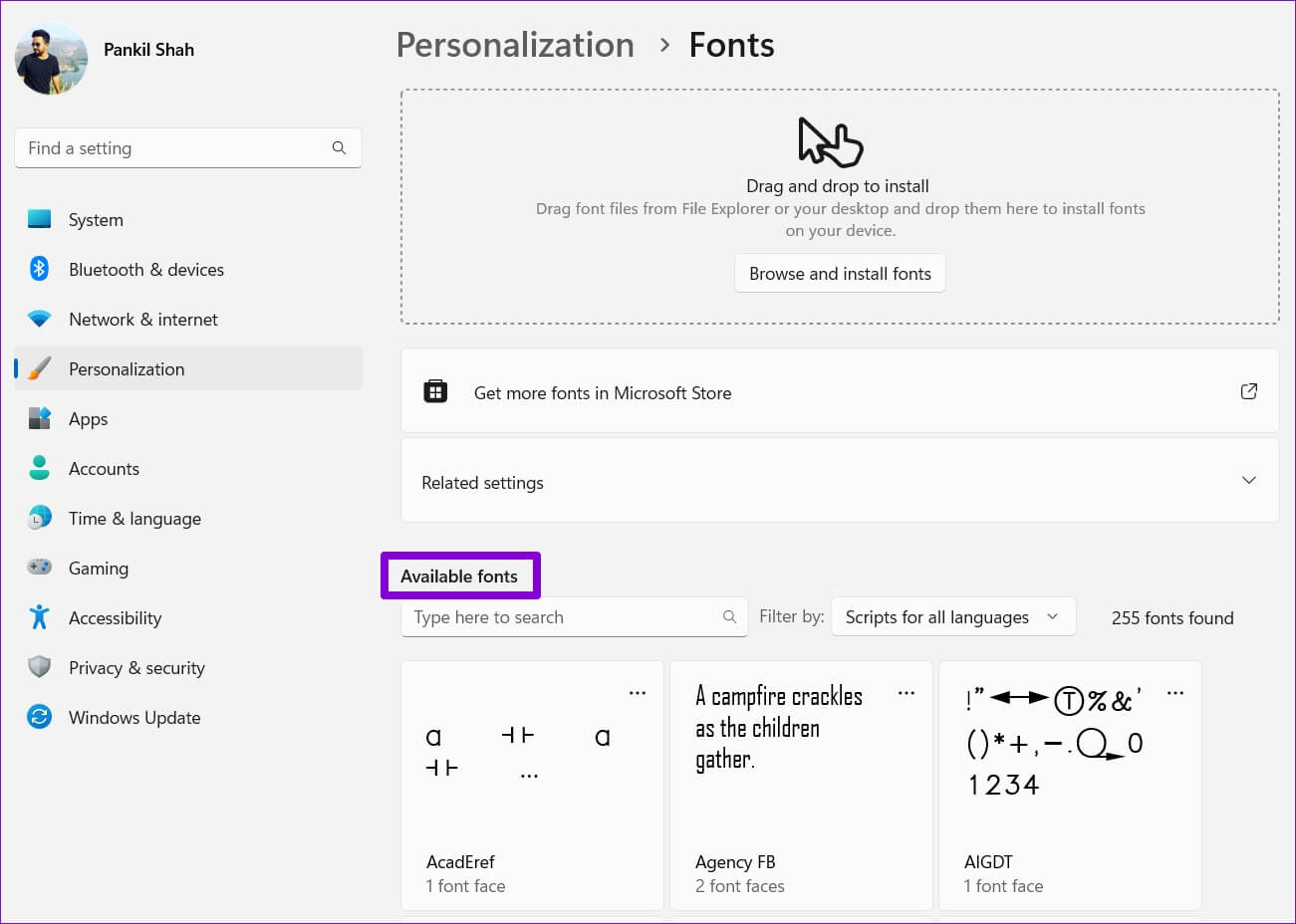
Eventuelt kan du installere nye skrifter ved å dra og slippe TTF-filer i Innstillinger-vinduet eller laste dem ned fra Microsoft Store.
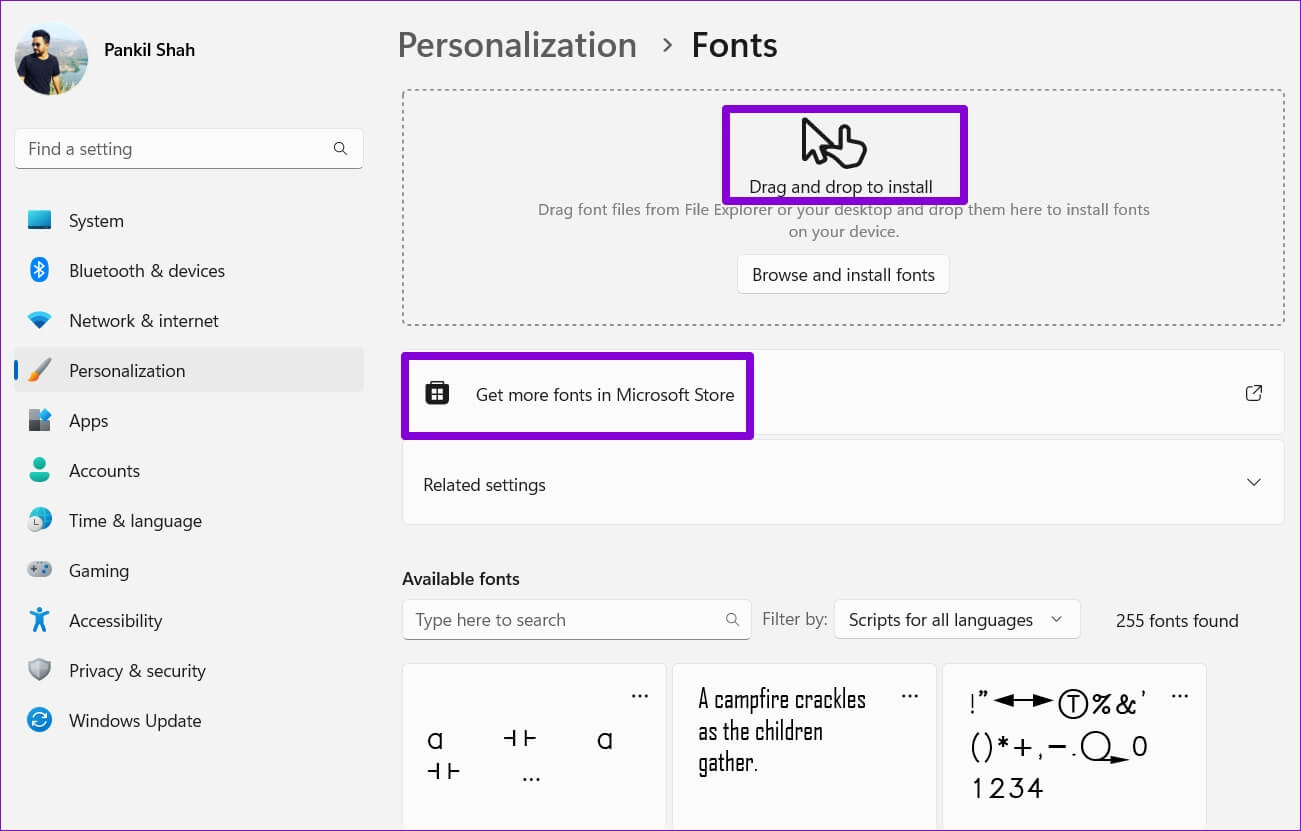
Trinn 4: Noter navnet på fonten du vil bruke.
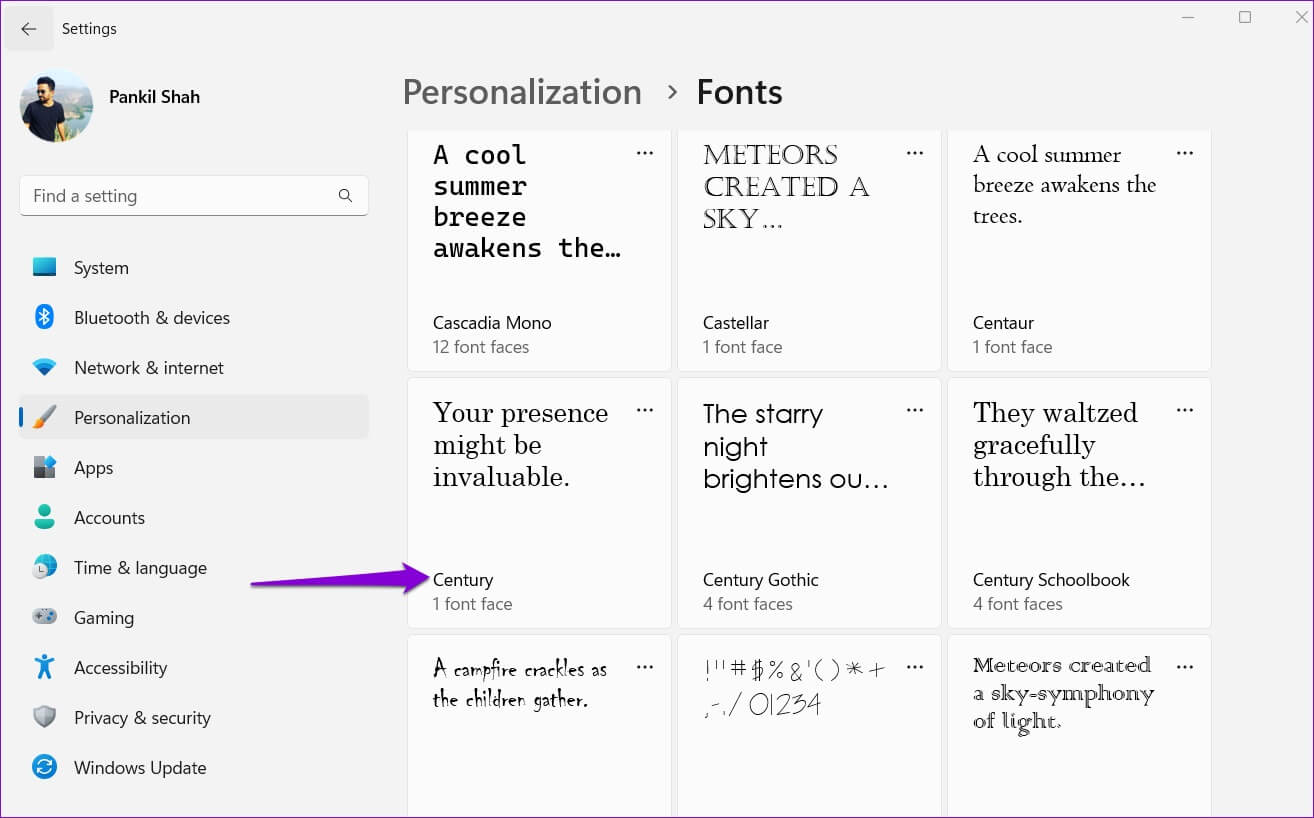
Når du har skriftnavnet, her er hvordan du oppretter en loggfil for å sette den som standard systemfont på Windows 11.
Siden Windows-registeret inneholder viktige innstillinger for systemet og dets applikasjon, er det viktig at du gjør en Sikkerhetskopier registerfilene أو Lag et gjenopprettingspunkt før du utfører trinnene nedenfor.
Trinn 1: Klikk på Windows-tast + S Å åpne Søk -meny. Skrive notepad , og trykk Enter.
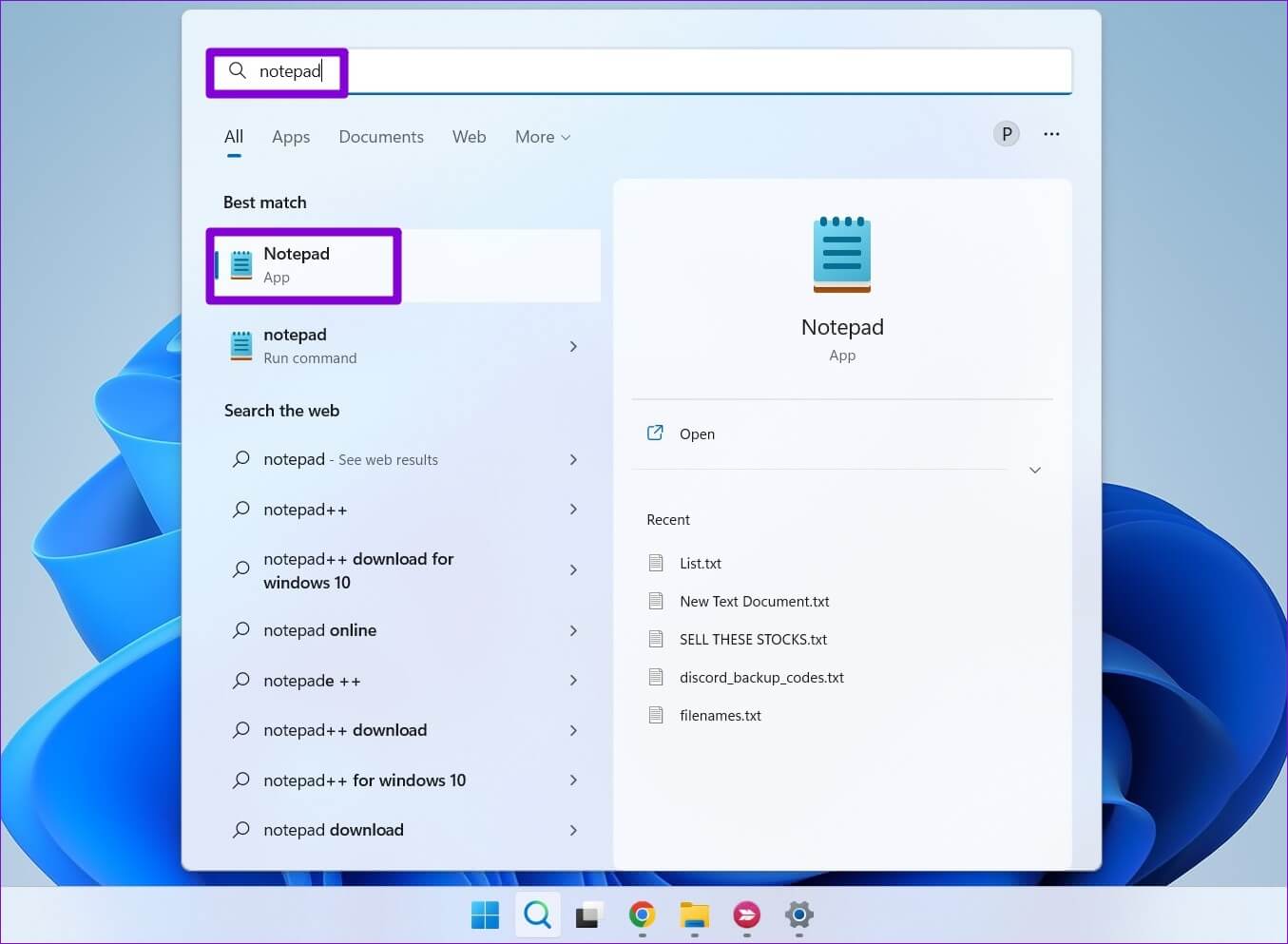
Trinn 2: Lim inn følgende kode Tekstredigeringsvindu.
Windows Registerredigering versjon 5.00 [HKEY_LOCAL_MACHINE\SOFTWARE\Microsoft\Windows NT\CurrentVersion\Fonts] "Segoe UI (TrueType)"="" "Segoe UI Bold (TrueType)"="" "Segoe UI Bold Italic (T") "" "Segoe UI Italic (TrueType)"="" "Segoe UI Light (TrueType)"="" "Segoe UI Semibold (TrueType)"="" "Segoe UI Symbol (TrueType)"="" [HKEY_LOCAL_MACHINE\SOFTWARE \Microsoft\Windows NT\CurrentVersion\FontSubstitutes] "Segoe UI"="FONT-NAME"
Erstatt FONT-NAME i koden ovenfor med det faktiske navnet på skriften nevnt tidligere. Her er et eksempel på hvordan det vil se ut:
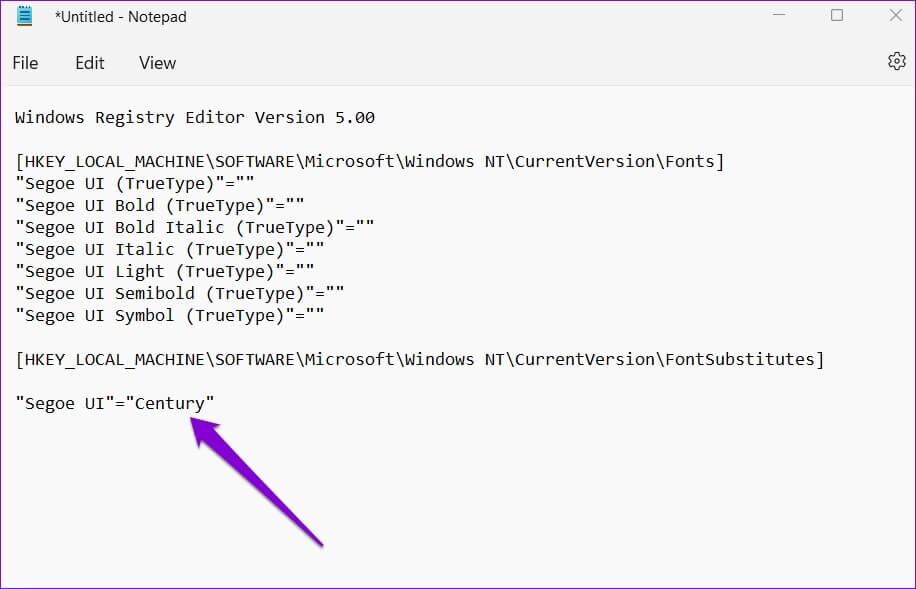
Steg 3: Klikk meny "fil" øverst og velg "Lagre som".
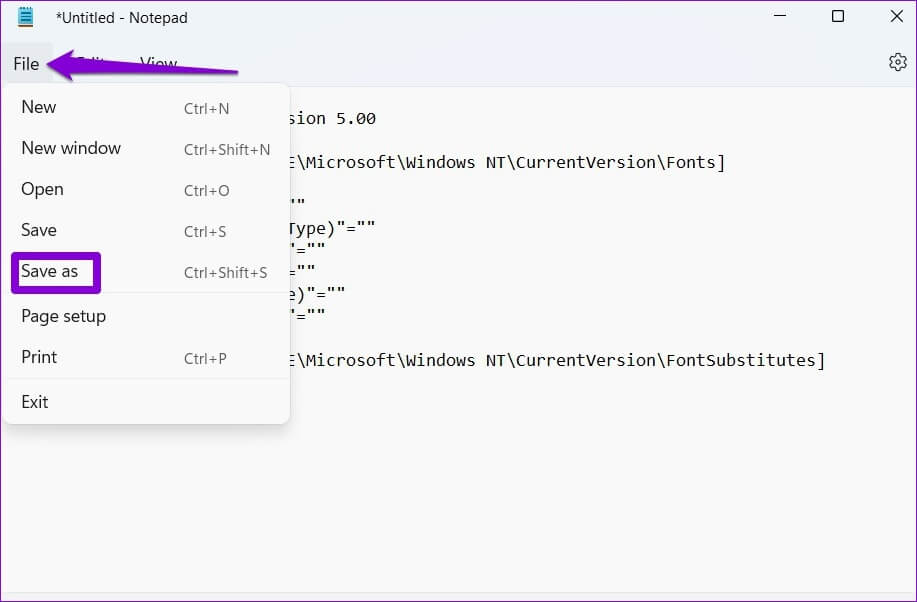
Trinn 4: i vinduet Lagre som , bruk rullegardinmenyen ved siden av Lagre som type for å velge alle filene.
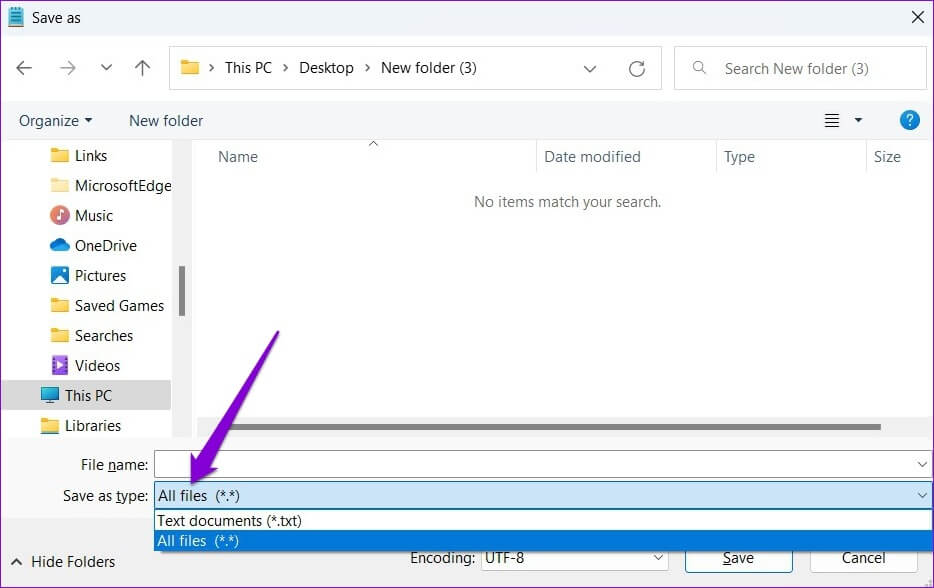
Trinn 5: på Filnavn-feltet , skriv inn et passende navn for filen, etterfulgt av filtypen ".reg". Hvis du vil gi filen et navn Egendefinert skrift Skriv for eksempel "Egendefinert Font.reg" på filnavn boksen. Trykk deretter på Lagre.
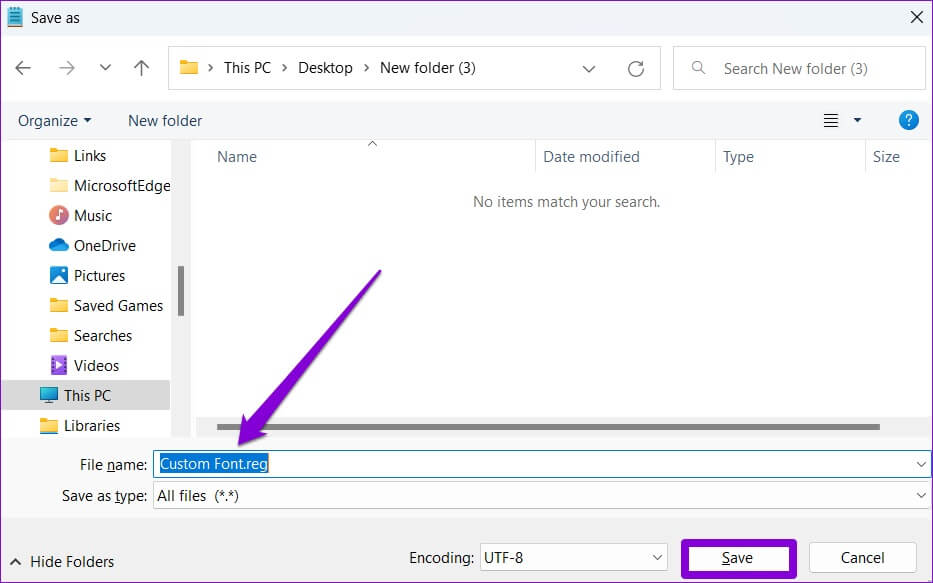
Steg 6: Gå til registreringsfil nyopprettet fil på datamaskinen, høyreklikk på den og velg å åpne.
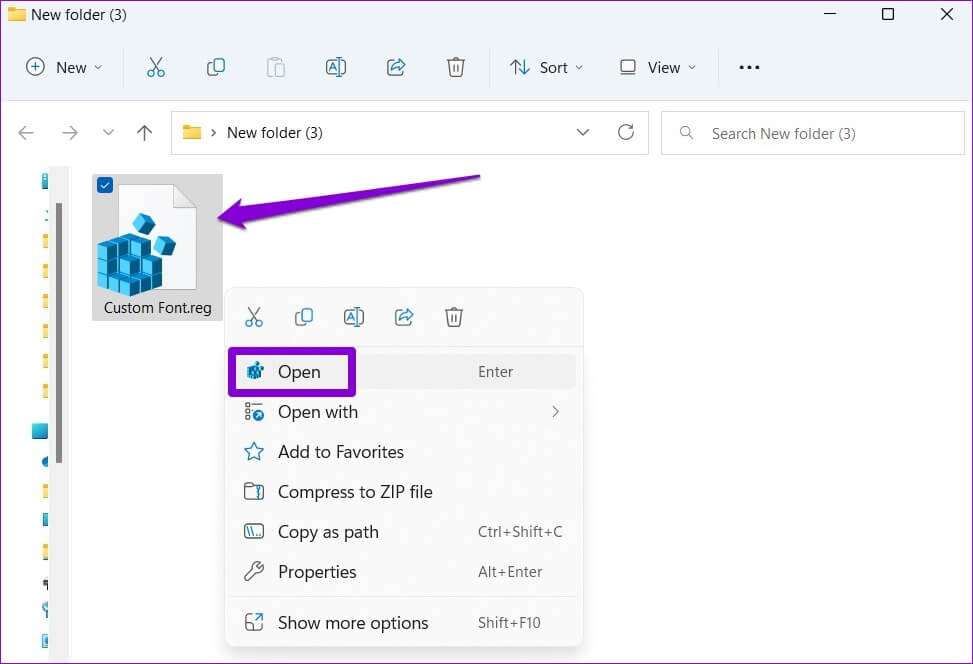
Trinn 7: Klikk نعم når den dukker opp Registerredigeringsprompt.
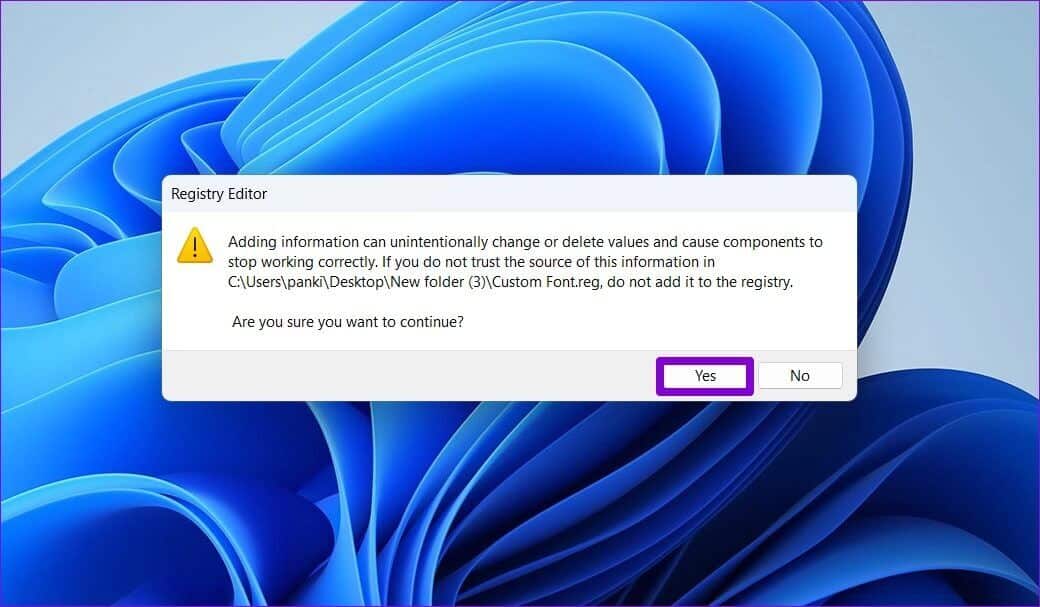
Start datamaskinen på nytt Etter det vil Windows endre standard systemfonter.
HVORDAN ENDRE SKRIFTSTØRRELSEN I WINDOWS 11
Selv om det er litt komplisert å endre standard systemfont, lar Windows deg heldigvis øke eller redusere skriftstørrelsen direkte innenfra Innstillinger -app. Slik gjør du det.
Trinn 1: åpen startmeny og klikk tannhjulikon å skru på Innstillinger -app.
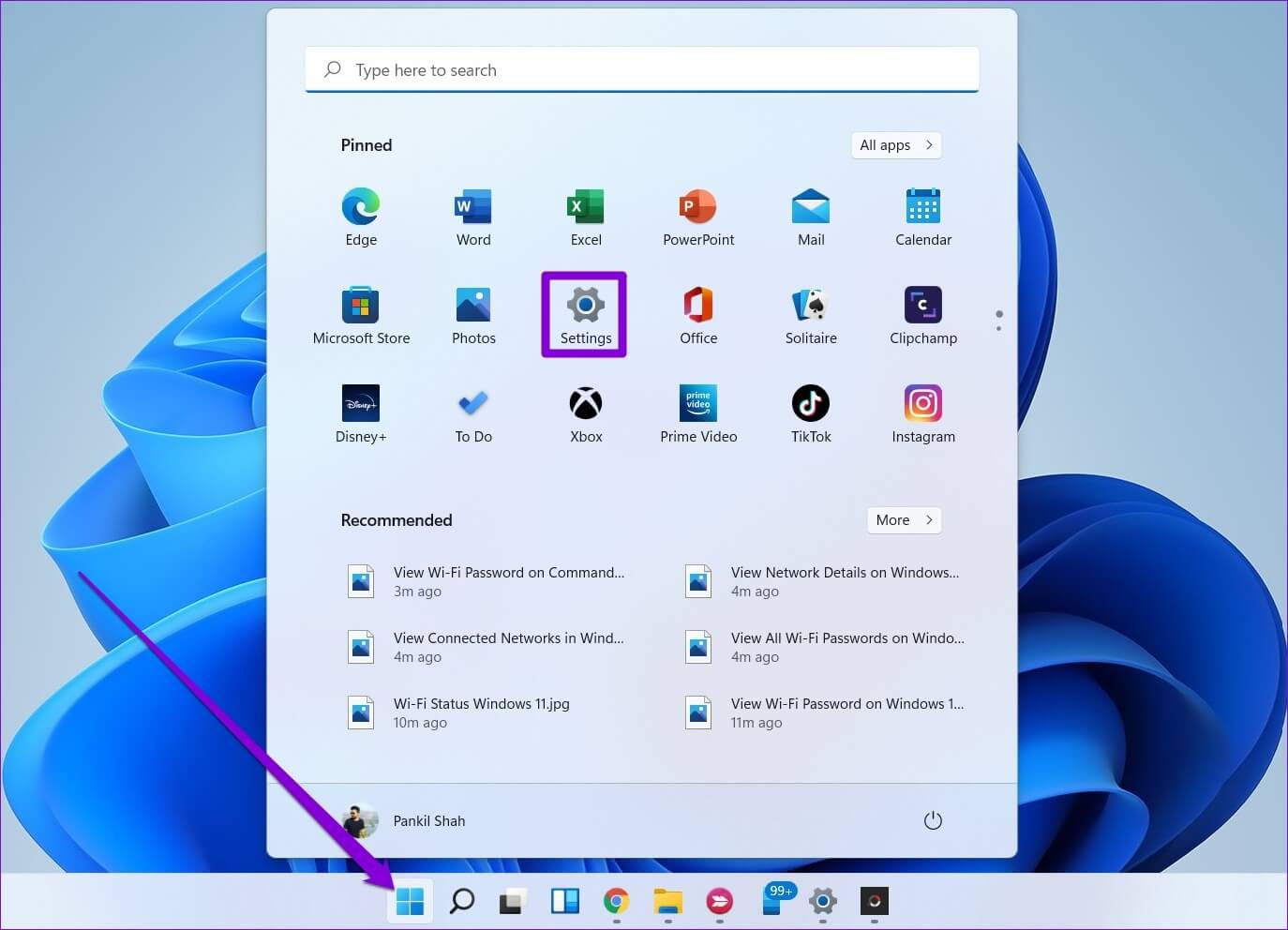
Trinn 2: Bytte til Tilgjengelighet-fanen til venstre og klikk tekststørrelse.
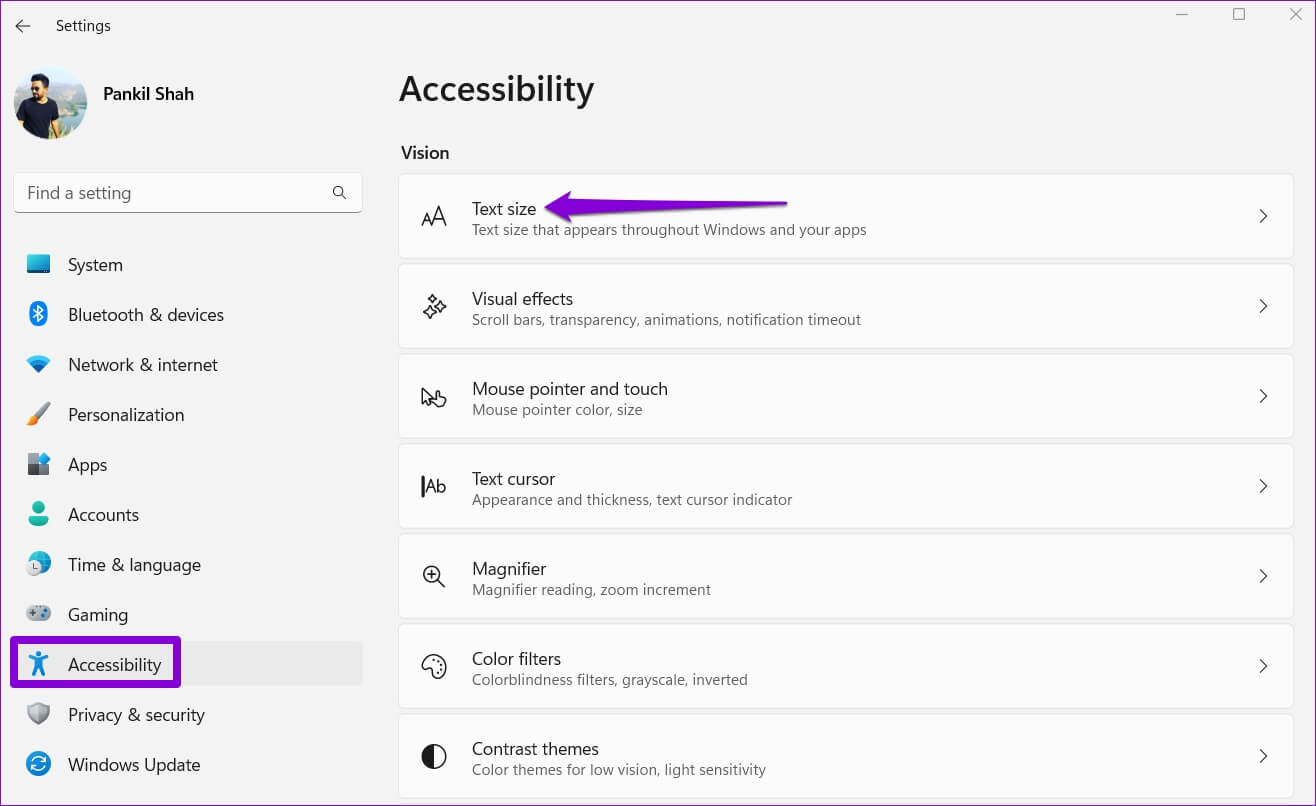
Steg 3: bruk Glidebryter ligger ved siden av tekststørrelse For å øke eller redusere størrelsen. Du kan forhåndsvise endringer i forhåndsvisningsboksen for tekststørrelse.
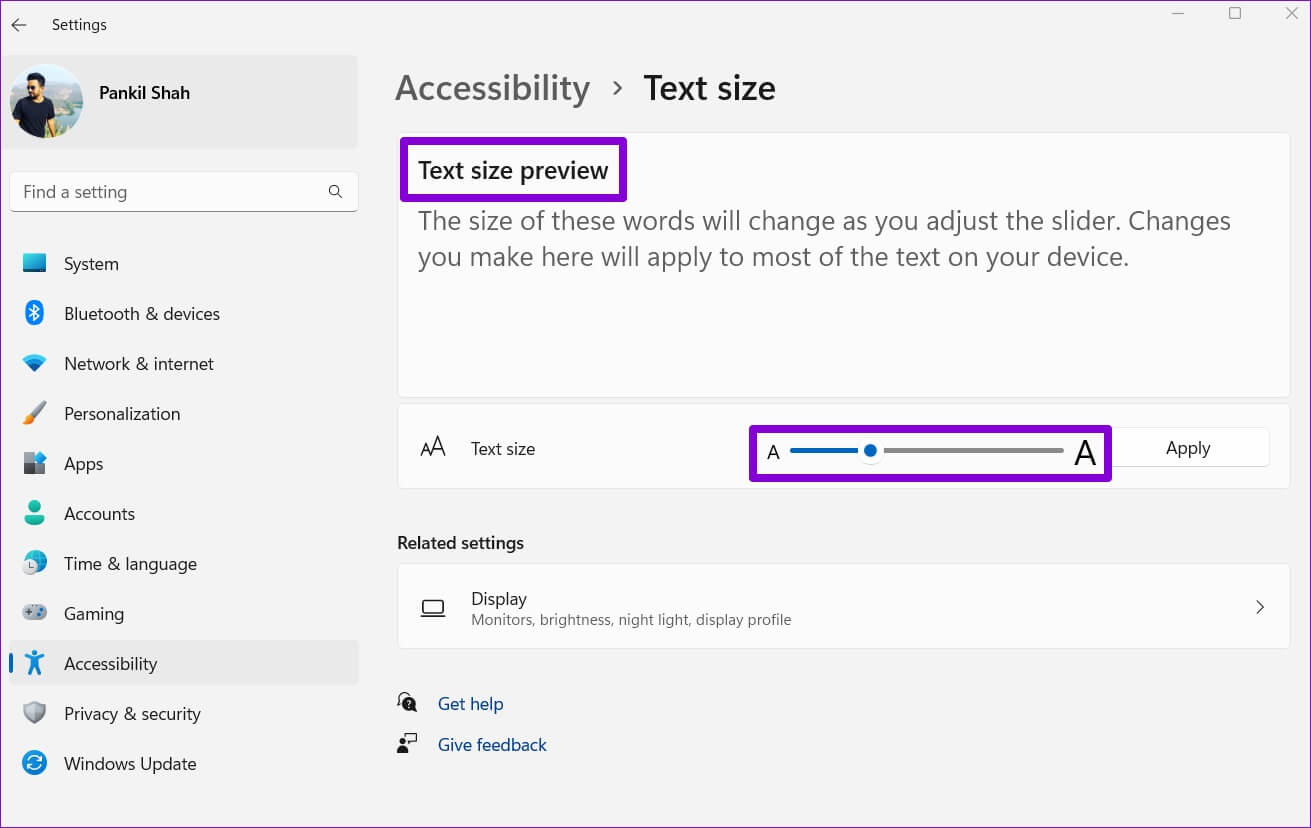
Trinn 4: etter endring tekststørrelse , Klikk "applikasjon".
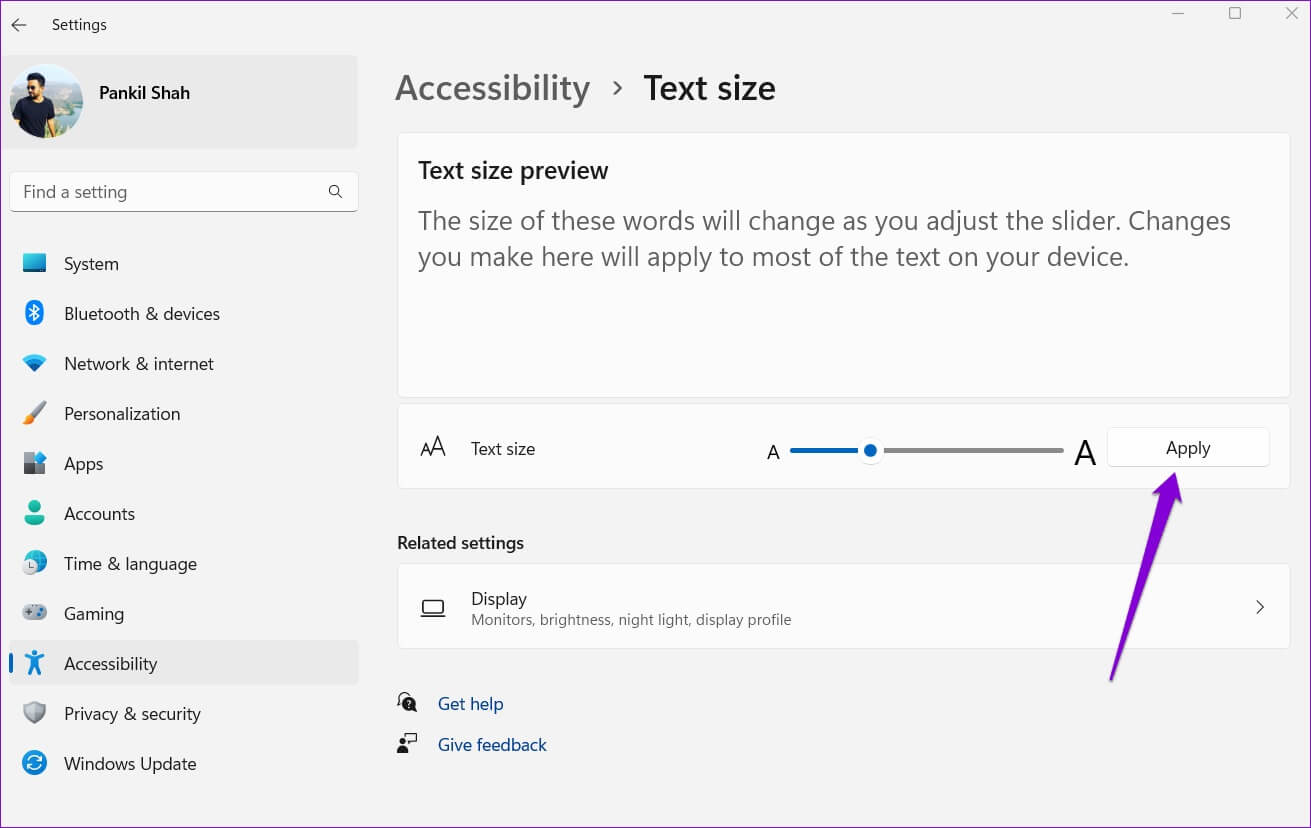
Og det er alt som skal til. Windows vil endre skriftstørrelsen nesten umiddelbart.
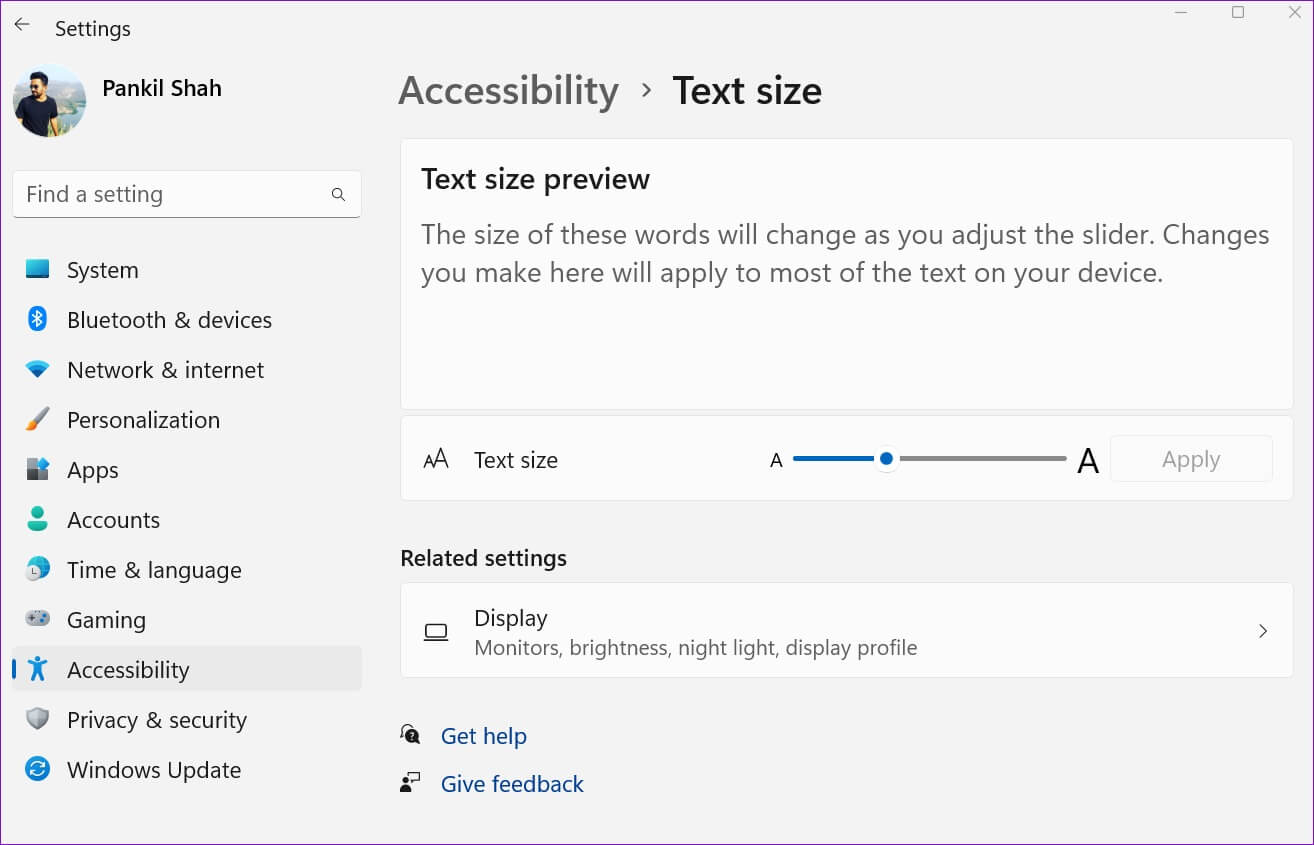
Slik gjenoppretter du systemstandardfeil i Windows 11
Hvis du noen gang vil gå tilbake til standard systemfont - Segoe UI-varianten - kan du gjøre det ved å opprette en ny registerfil. Dette er hvordan.
Trinn 1: Klikk på Windows -tast + R å starte Dialogboks. Skrive notepad I felten Open og trykk på Enter.
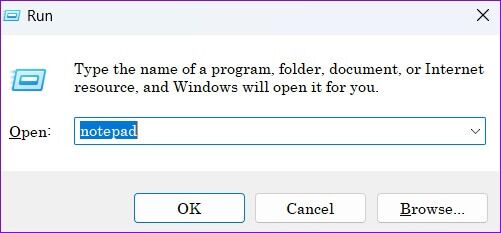
Trinn 2: på Tekstredigeringsvindu , lim inn Neste kommando.
Windows Registerredigering versjon 5.00 [HKEY_LOCAL_MACHINE\SOFTWARE\Microsoft\Windows NT\CurrentVersion\Fonts] "Segoe UI (TrueType)"="segoeui.ttf" "Segoe UI Black (TrueType)"="seguibl.ttf" "Seguibl.ttf" Kursiv (TrueType)"="seguibli.ttf" "Segoe UI Bold (TrueType)"="segoeuib.ttf" "Segoe UI Bold Italic (TrueType)"="segoeuiz.ttf" "Segoe UI Emoji (TrueType)"=" seguiemj.ttf" "Segoe UI Historic (TrueType)"="seguihis.ttf" "Segoe UI Italic (TrueType)"="segoeuii.ttf" "Segoe UI Light (TrueType)"="segoeuil.ttf" "Segoe UI Light Italic (TrueType)"="seguili.ttf" "Segoe UI Semibold (TrueType)"="seguisb.ttf" "Segoe UI Semibold Italic (TrueType)"="seguisbi.ttf" "Segoe UI Semilight (TrueType)"=" segoeuisl.ttf" "Segoe UI Semilight Italic (TrueType)"="seguisli.ttf" "Segoe UI Symbol (TrueType)"="seguisym.ttf" "Segoe MDL2 Assets (TrueType)"="segmdl2.ttf" "Segoe Print (TrueType)"="segoepr.ttf" "Segoe Print fet (TrueType)"="segoeprb.ttf" "Segoe Script (TrueType)"="segoesc.ttf" "Segoe Script fet (TrueType)"="segoescb.ttf [HKEY_LOCAL_MACHINE\SOFTWARE\Microsoft\Windows NT\CurrentVersion\FontSubstitutes] "Segoe UI"=-
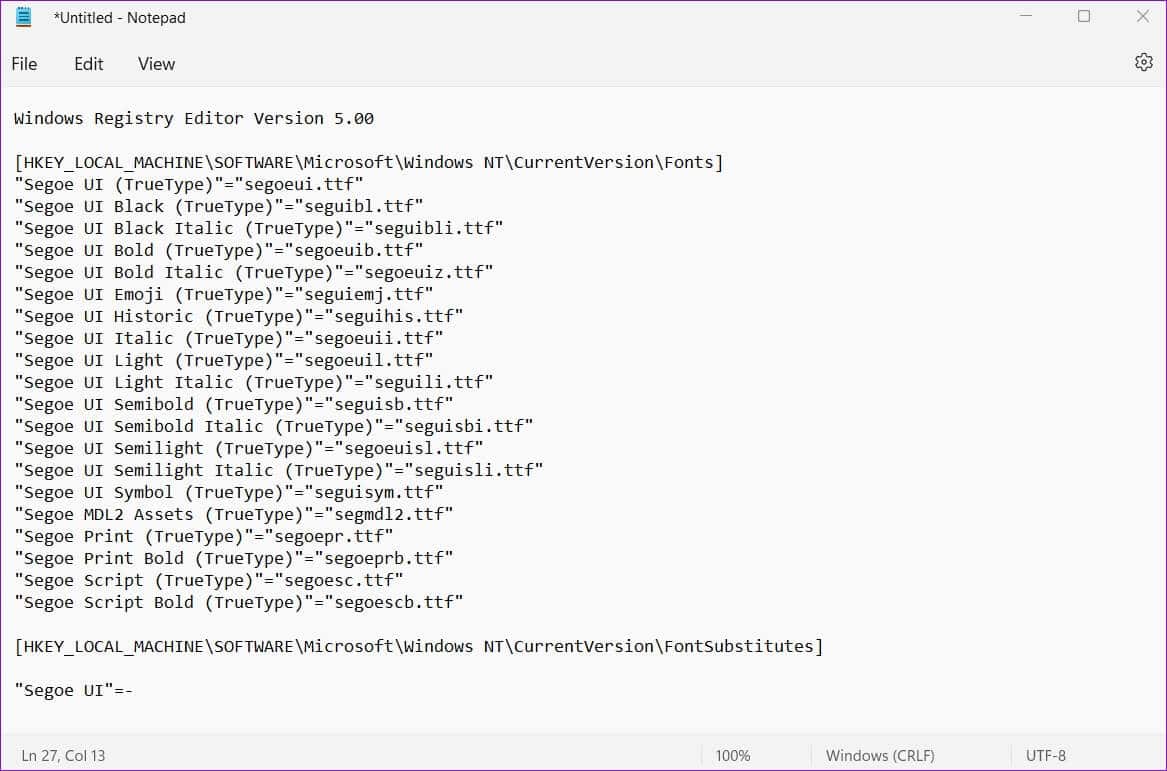
Steg 3: Klikk meny "fil" øverst og velg "Lagre som".
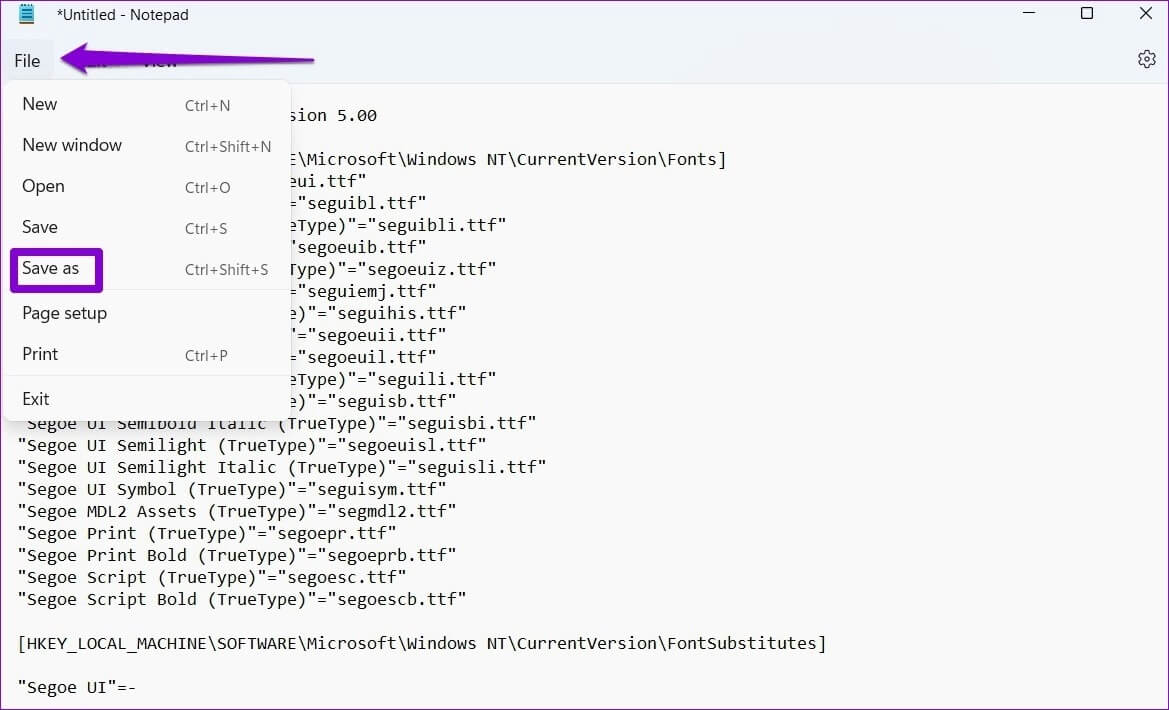
Trinn 4: Bruk rullegardinmenyen ved siden av Lagre som type for å velge alle filene og skriv inn et passende navn for filen, etterfulgt av en utvidelse. .REG. Trykk deretter på lagre.
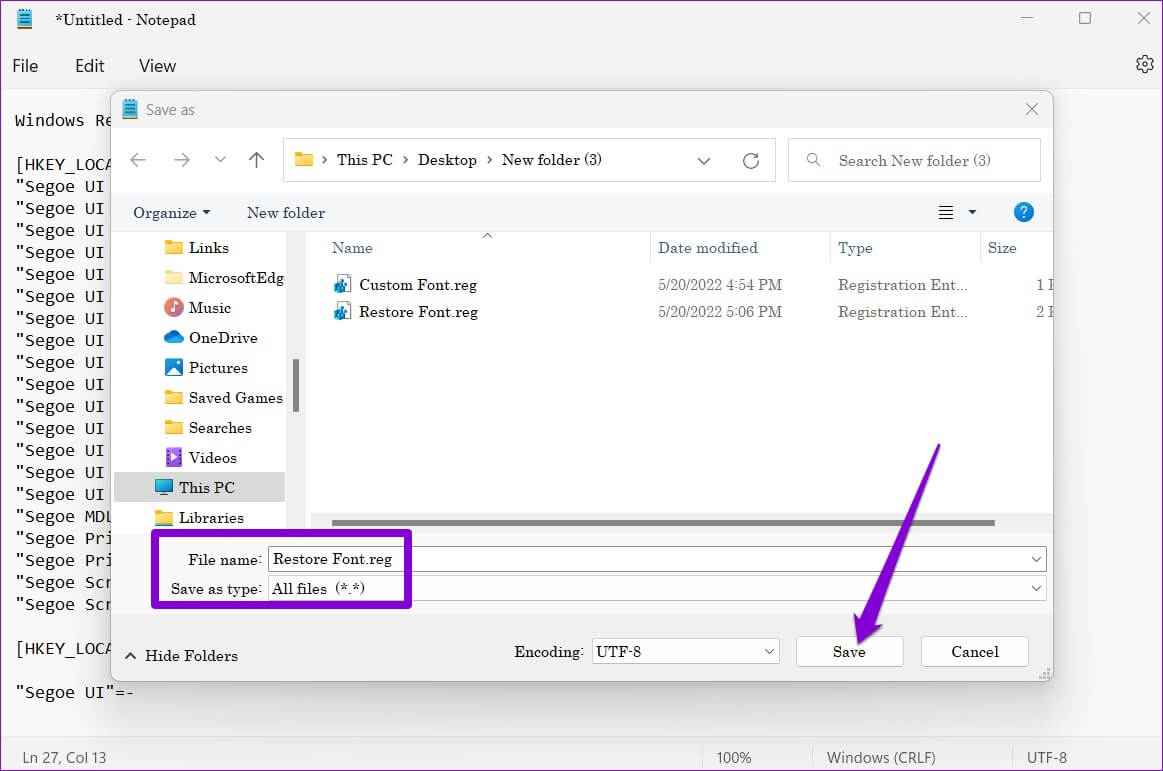
Trinn 5: Lokaliser Registerfilplassering nyopprettet fil på datamaskinen og dobbeltklikk på den. Klikk نعم når du vises Registerredigeringsprompt.
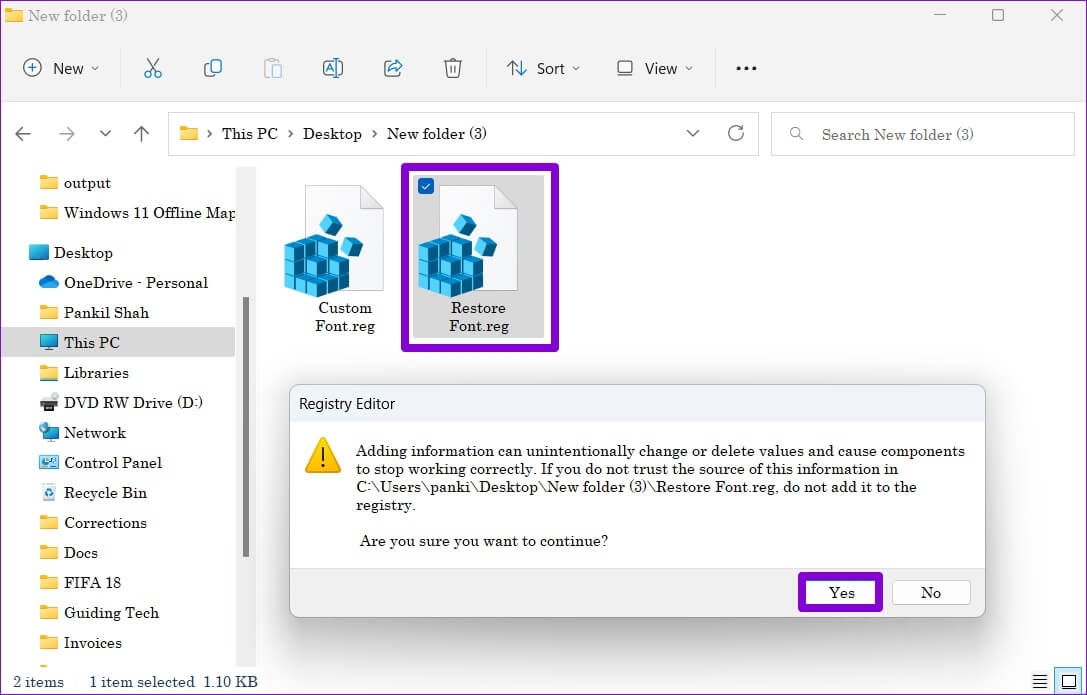
Start datamaskinen på nytt Og Windows vil gå tilbake til systemets standardfont.
PERSONIFISER VINDUENE DINE
Å endre skrifttyper er en fin måte å friske opp utseendet til datamaskinen din på. Dette er imidlertid ikke den eneste måten å tilpasse din Windows 11 PC. Du kan også prøve forskjellige temaer ogEndre programikoner وTilpass musepekere og andre ting.